Excel中同时包含柱形图和折线图的使用技巧
来源:网络收集 点击: 时间:2024-02-24【导读】:
Excel中同时包含柱形图和折线图的使用技巧工具/原料moreExcel2010方法/步骤1/7分步阅读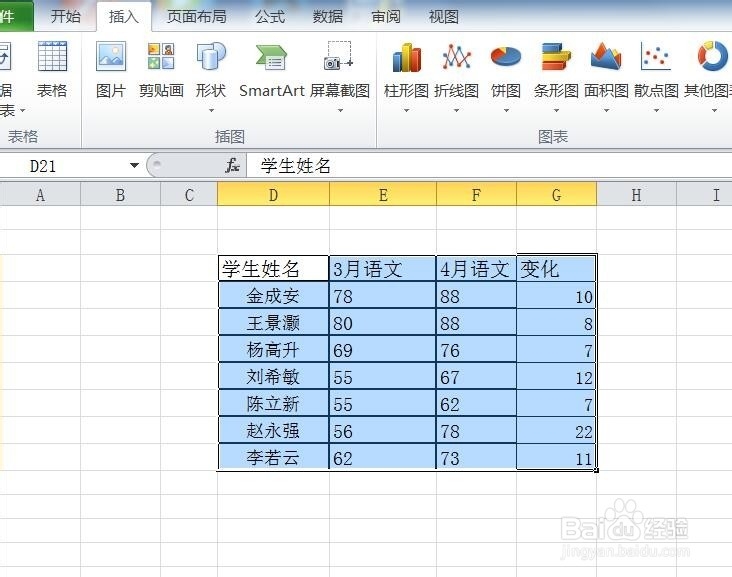 2/7
2/7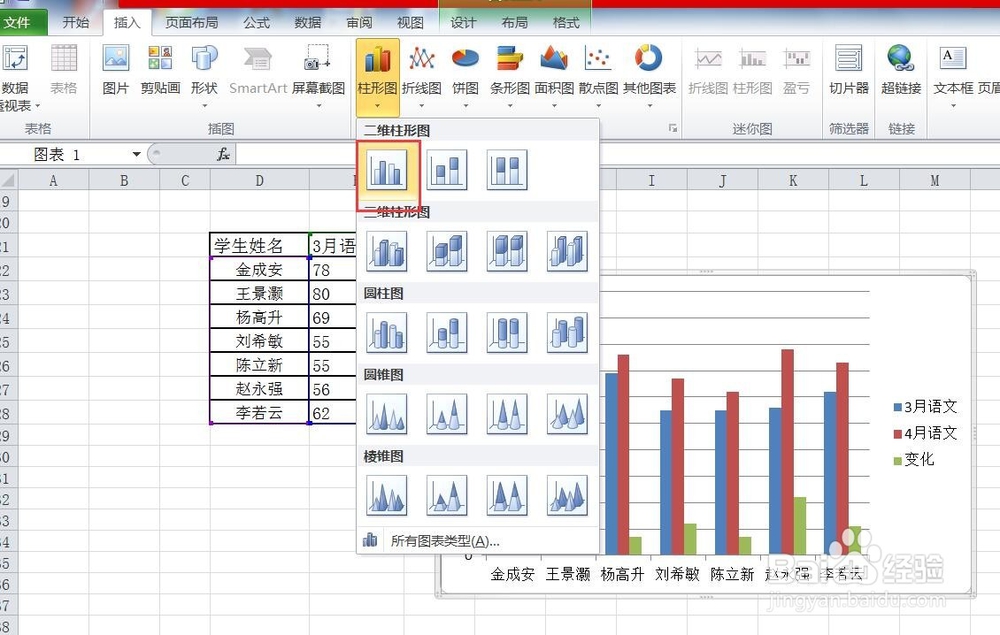
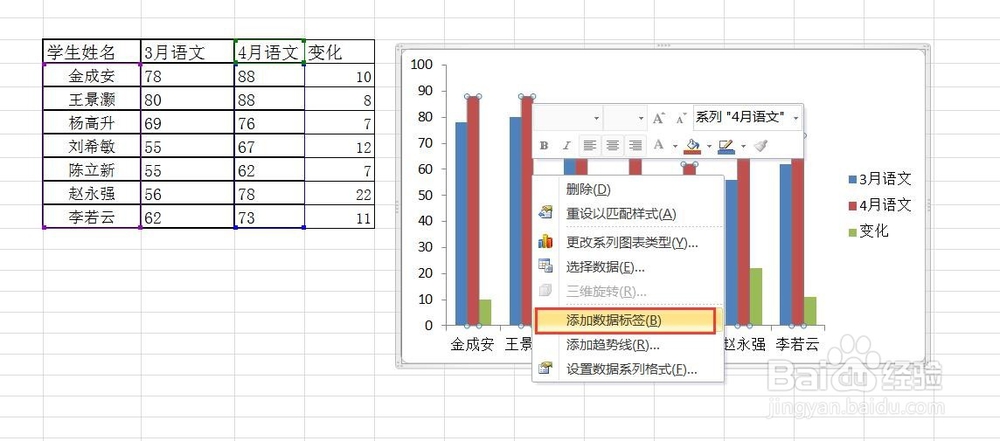 3/7
3/7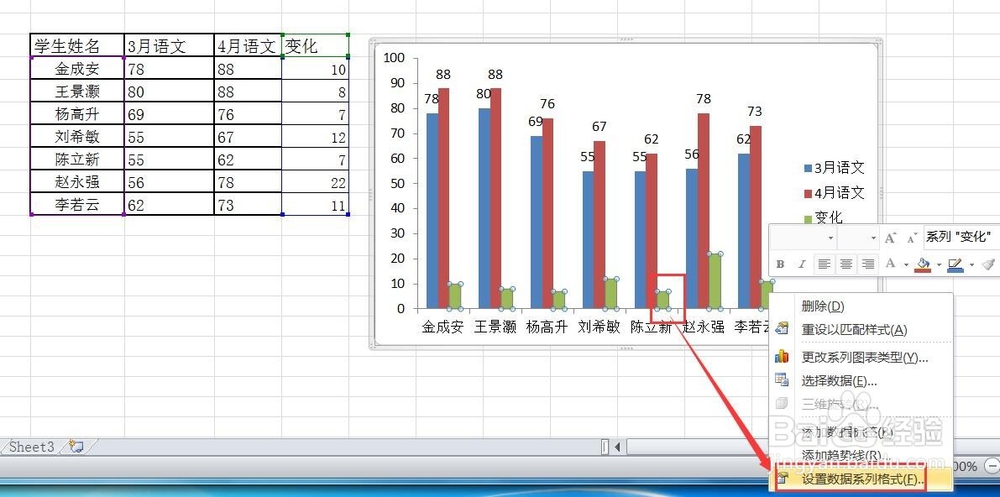
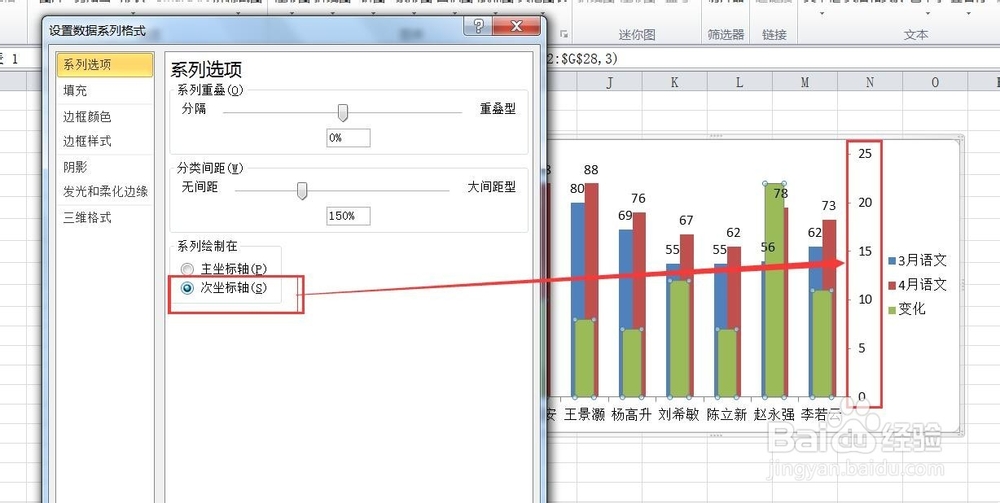 4/7
4/7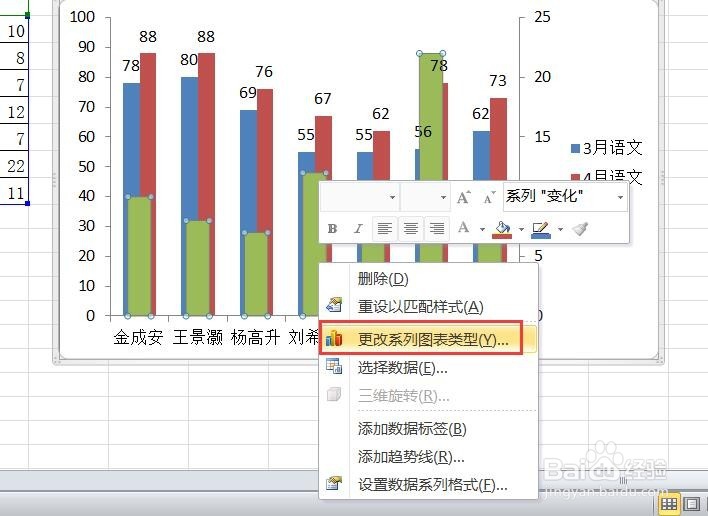 5/7
5/7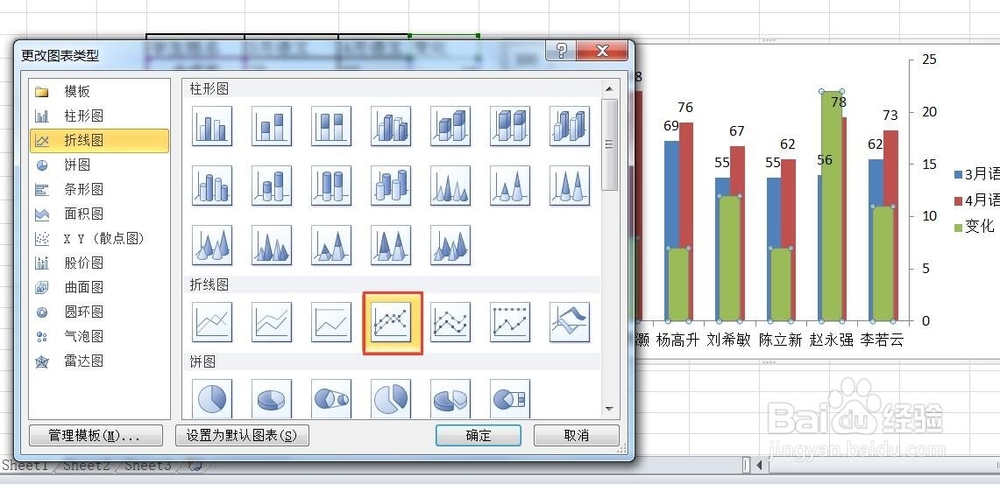 6/7
6/7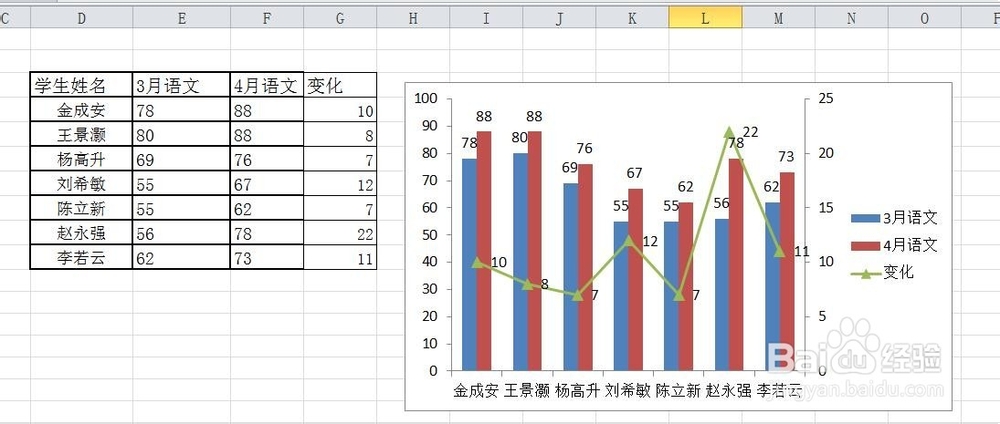 7/7
7/7
选中要进行图表设计的数据内容,注意一定要全部选中内容,不要选中空白和多余部分
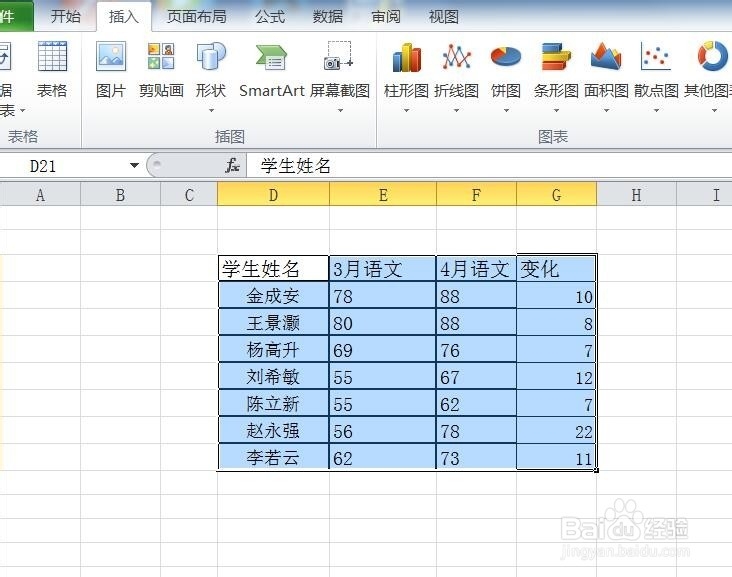 2/7
2/7直接插入柱形图就可以了,添加相关的数据标签
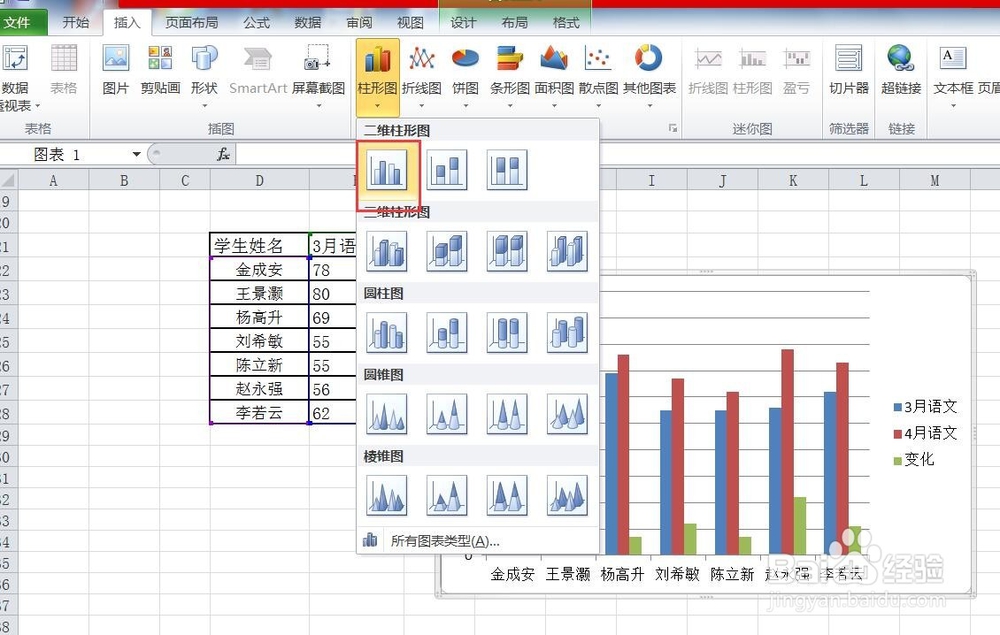
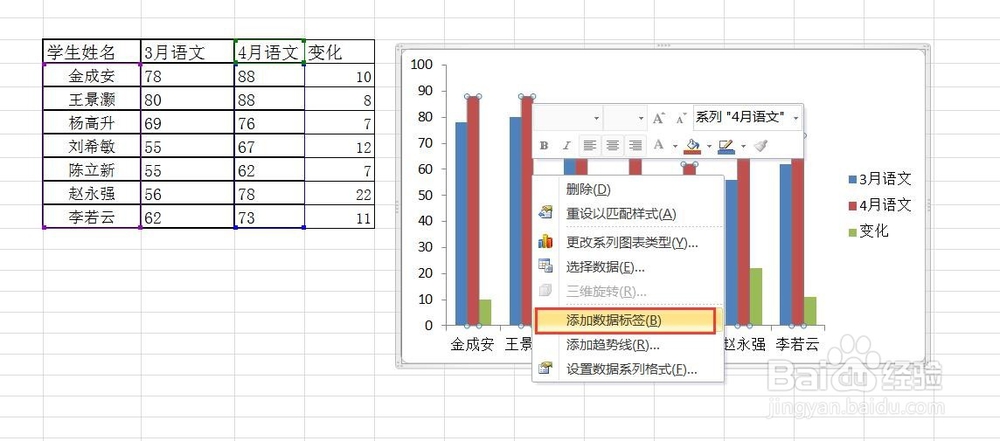 3/7
3/7这时发现两个月份的成绩变化值在数据图的最低端,这里就需要选中最下面的“变化值”右击鼠标选中最后一个“数据系列格式”
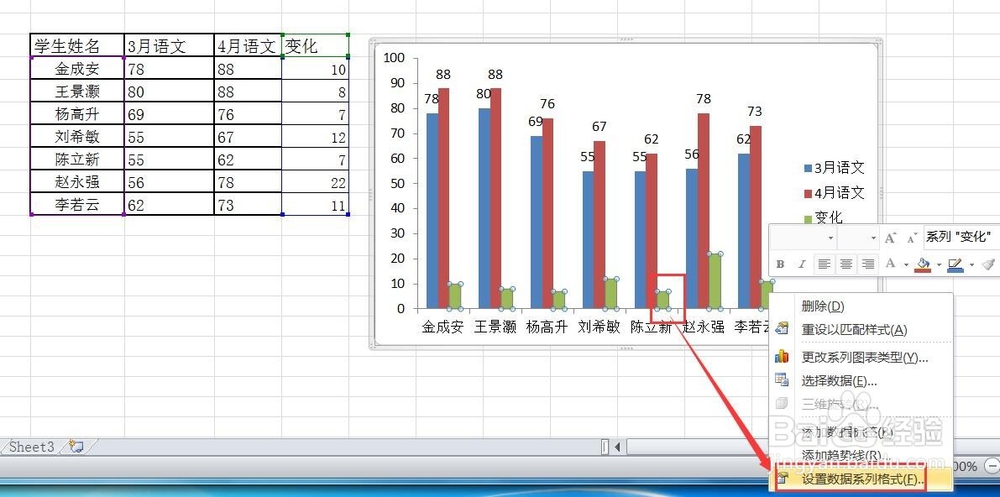
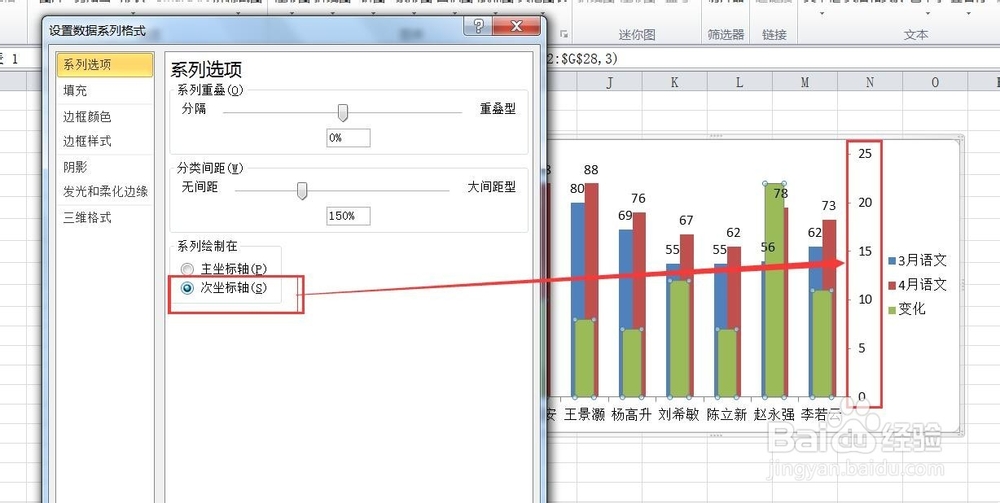 4/7
4/7在“数据系列格式”中选择次坐标轴,这样就出现了两个坐标轴
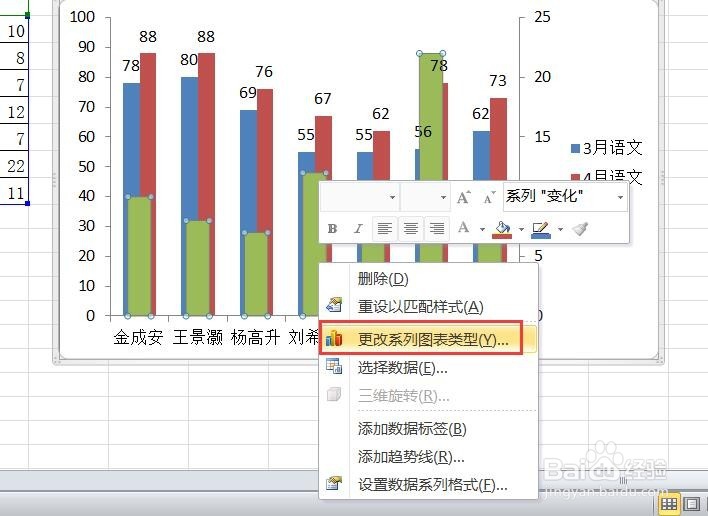 5/7
5/7选中“变化值”的图表后,右击鼠标选中“更改图表类型”将原来的柱形图变为“折线图”添加数据标签
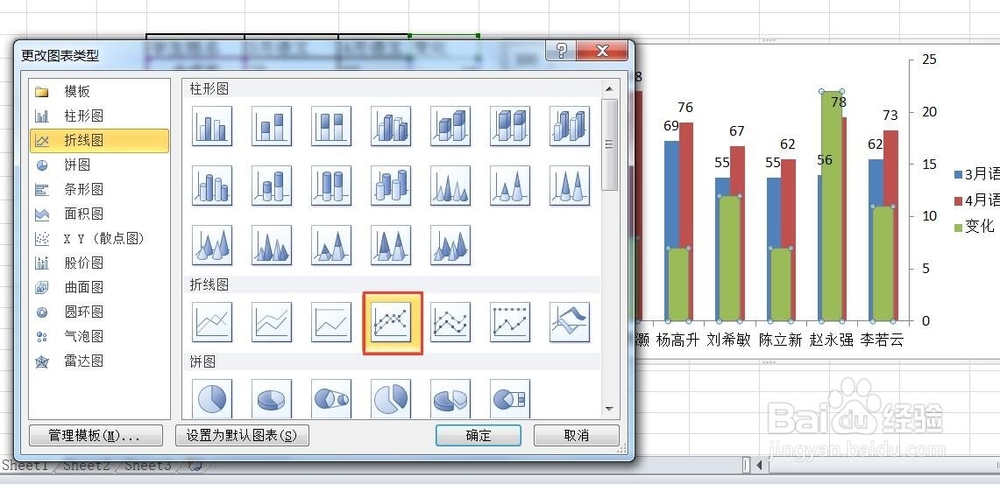 6/7
6/7最后,就可以发现柱形图和折线图同时出现,可以通过折线图看出变化趋势了
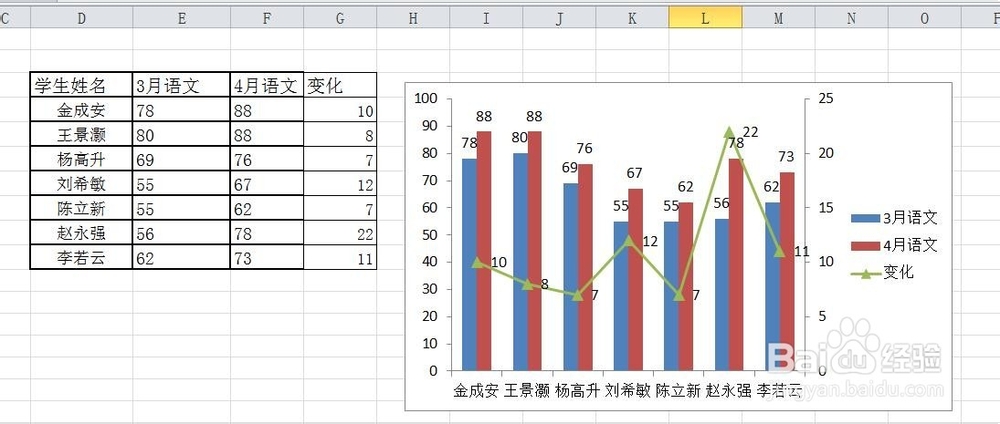 7/7
7/7需要注意的是:在对图形图表进行处理过程中,务必需要将相关的数据进行选中处理,这是前提条件。
注意事项注意一定要全部选中内容,不要选中空白和多余部分
EXCEL柱形图折线图版权声明:
1、本文系转载,版权归原作者所有,旨在传递信息,不代表看本站的观点和立场。
2、本站仅提供信息发布平台,不承担相关法律责任。
3、若侵犯您的版权或隐私,请联系本站管理员删除。
4、文章链接:http://www.1haoku.cn/art_138887.html
上一篇:爱玩斗地主第34关怎么过关
下一篇:明日方舟干员精2需要的双芯片怎么得
 订阅
订阅